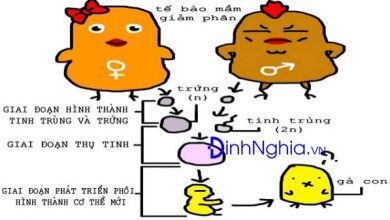Đăng nhập Zalo trên máy tính bằng trình duyệt web, đăng nhập Zao ngay từ trình duyệt web có ưu điểm là đơn giản và tiện lợi cũng như dễ thực hiện ở khắp mọi nơi, đặc biệt khi Zalo phiên bản web mới đã bổ sung thêm tính năng đăng nhập bằng số điện thoại rất thuận tiện.
Người dùng vốn chỉ biết cách đăng nhập Zalo trên Android hoặc iPhone, nhưng đó những cách đăng nhập Zalo đó luôn đòi hỏi bạn cần phải có kết nối Internet với Wifi và 3G, tuy vậy chúng ta khó có thể vào Zalo liên tục trên điện thoại trong một số trường hợp, do đó đăng nhập Zalo trên máy tính là một giải pháp hiệu quả để bạn truy cập tài khoản Zalo và chat, nhắn tin với bạn bè nhanh chóng.
This post: Cách đăng nhập Zalo bằng trình duyệt web trên máy tính, pc, laptop

Sử dụng website đăng nhập Zalo trên PC
Cách đăng nhập Zalo trên máy tính bằng trình duyệt web
Bước 1: Truy cập vào trang dịch vụ Zalo trên trình duyệt web bất kỳ tại địa chỉ: https://chat.zalo.me/ hoặc nhấp Tại đây để đăng nhập Zalo trên web.
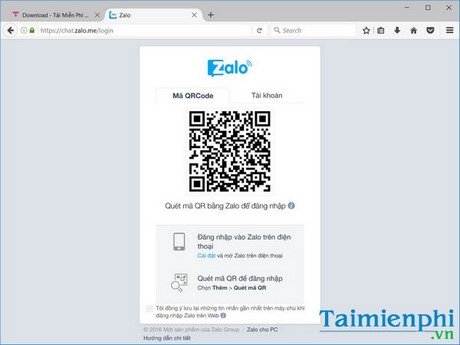
Hiện nay Zalo phiên bản web hỗ trợ hoạt động tốt trên tất cả các phiên bản trình duyệt web như Google Chrome, Cốc Cốc, Firefox hoặc Opera. Chi tiết cách đăng nhập Zalo trên Chrome cũng giống với việc đăng nhập trên các trình duyệt khác, nếu chưa rõ, bạn theo dõi Cách đăng nhập Zalo trên Chrome trên Mầm Non Ánh Dương
Trong bản cập nhật mới nhất thay thế cho Zalo phiên bản web (beta) trước kia, phiên bản Zalo web nay đã bổ sung thêm tính năng đăng nhập Zalo bằng trình duyệt web với số điện thoại giống như khi người dùng đăng nhập trên các phiên bản Zalo cho iPhone và Zalo cho Android.
Bước 2: Bạn có hai tùy chọn là đăng nhập bằng mã QR Code, hoặc đăng nhập Zalo bằng số điện thoại có kèm theo mã xác nhận hiển thị ở dưới.
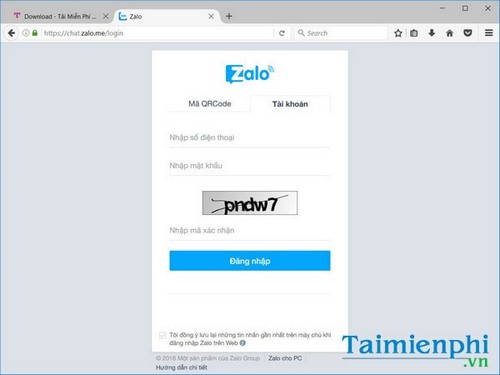
Đối với đăng nhập Zalo trên máy tính bằng trình duyệt web sử dụng mã QR, người dùng sẽ phải đăng nhập Zalo trên Android hoặc iPhone trước và sử dụng tính năng quét mã có sẵn của ứng dụng Zalo để kích hoạt đăng nhập Zalo bằng tình duyệt web.
Tất nhiên cả hai thiết bị đều cần có Internet. Mỗi mã QR sẽ tồn tại tối đa trong khoảng 1-2 phút. Hết thời gian này, bạn có thể nhấn Lấy mã mới để khôi phục mã QR code khác.
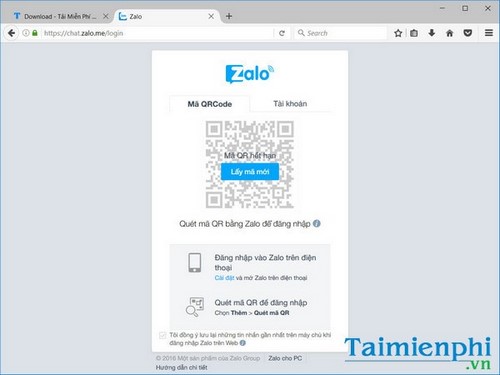
Đối với đăng nhập bằng số điện thoại sẽ đơn giản hơn khá nhiều, vì người dùng chỉ cần nhập số điện thoại được dùng lúc đăng ký Zalo, và điền mã xác nhận để Đăng nhập Zalo trên web.
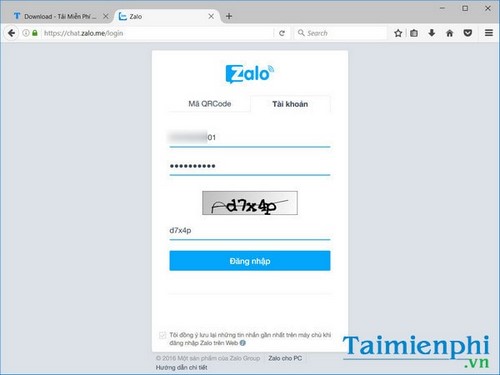
Bước 3: Giao diện sau khi đăng nhập Zalo trên máy tính bằng trình duyệt web. Đáng tiếc là phiên bản Zalo trên web không cung cấp đầy đủ tính năng bao gồm danh sách bạn bè để người dùng có thể tiện theo dõi.
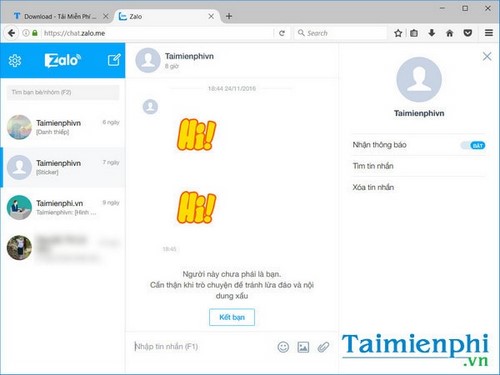
Tuy nhiên nếu như người dùng nhớ được tên của người dùng muốn trò chuyện, bạn có thể gõ vào ô Tìm bạn bè/nhóm hoặc nhấn phím F2 hoặc Fn + F2.
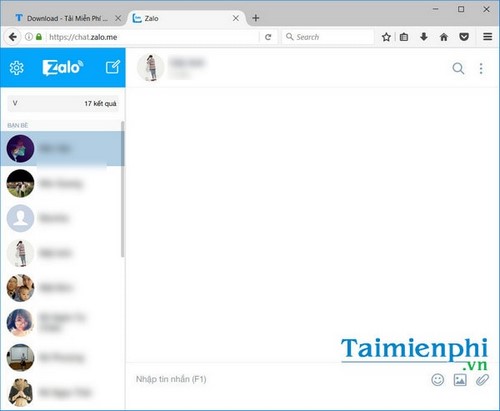
Không có nhiều người dùng hiện nay biết đến tính năng đăng nhập Zalo trên máy tính băng trình duyệt web và cũng không có nhiều người biết rằng Zalo có rất nhiều cách đăng nhập khác nhau, khi vừa đăng ký Zalo xong, bạn có thể đăng nhập Zalo bằng số điện thoại, đăng nhập Zalo bằng mã kích hoạt hoặc đăng nhập Zalo bằng mã QR, BlueStack và trình duyệt web.
Với mỗi cách đăng nhập Zalo khác nhau đều có ưu và nhược điểm nhất định, nhưng cũng tùy theo cách đăng ký Zalo của người dùng. Cách dùng Zalo tốt nhất là bạn hãy luôn chọn cho mình cách đăng nhập Zalo phù hợp với hoàn cảnh, ví dụ cách dùng Zalo trong lúc đi ngoài đường, chắc chắn là dùng Zalo cho iPhone hoặc Android rồi và ngược lại có thể dùng song song.
Nếu bạn đang dùng Zalo cùng các phần mềm chat và nhắn tin khác như Messenger, Viber hoặc Skype, bạn nên cố gắng tìm hiểu các cách đăng nhập Zalo của mỗi phần mềm, ứng dụng trước khi cài và sử dụng nhé, bởi hiện nay các nhà phát triển Messenger hay Skype, Viber đã cung cấp rất nhiều cách đăng nhập Zalo tiện dụng để người dùng lựa chọn tùy theo nhu cầu.
Từ khoá liên quan:
dang nhap zalo tren trinh duyet web
, dang nhap Zalo tren may tinh bang trinh duyet web, dang nhap Zalo bang trinh duyet web,
Source: Mamnonanhduongvt.edu.vn
Category: Tin Tức